Daftar Isi
Tutorial ini berisi instruksi tentang cara mengaktifkan F8 pada Windows 10/8.1/8, untuk mengakses 'menu Advanced Boot Options' dan untuk memulai Windows dalam Safe Mode, Safe Mode with Networking, Safe Mode with command prompt, dll., jika diperlukan.
Windows 8 dan Windows 10 dirancang dengan boot loader baru yang memungkinkan OS memuat lebih cepat. Untuk mencapai hal ini, Microsoft telah menghapus kemampuan untuk mengakses menu opsi boot lanjutan dengan menekan tombol F8 sebelum sistem operasi dimuat. Tetapi, dari pengalaman saya, kemampuan untuk memulai Windows dalam mode aman menggunakan tombol F8, sangat berguna, terutama dalam kasus di mana Windows gagal untuk boot.biasanya.
Dalam tutorial ini, saya akan menunjukkan kepada Anda cara mengaktifkan F8 tombol opsi boot di OS Windows 10 dan Windows 8/8.1. *
Catatan: Perlu diingat bahwa setelah mengaktifkan tombol F8, waktu pemuatan Windows akan bertambah 1-2 detik, tetapi menurut saya, ini sepadan, karena lebih penting untuk siap memecahkan masalah Windows saat dibutuhkan.
Cara Mengaktifkan tombol F8 (menu Opsi Lanjutan) di Windows 10, 8.1, 8 OS.
1. Buka Command Prompt sebagai Administrator. Untuk melakukan itu:
1. Dalam kotak Pencarian, ketik: cmd or perintah cepat
2. Klik kanan pada perintah cepat (hasil) dan pilih Jalankan sebagai Administrator .

2. Di dalam jendela command prompt, ketik perintah berikut dan tekan Masuk :
- bcdedit /set {default} bootmenupolicy legacy
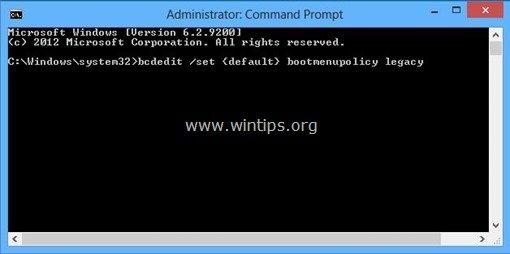
Setelah eksekusi perintah, Anda akan melihat pesan yang mengatakan bahwa " Operasi berhasil diselesaikan ”.
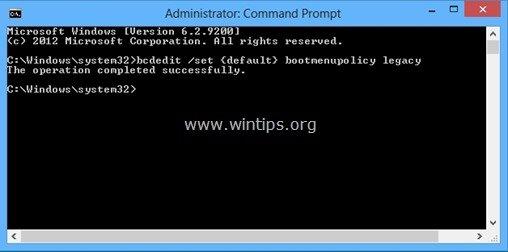
3. Sekarang Mulai ulang komputer Anda agar perubahan dapat diterapkan.
4. Mulai sekarang, Anda seharusnya dapat masuk ke menu 'Advanced Boot Options' dengan menekan tombol F8 pada keyboard Anda sebelum logo Windows muncul di layar. *
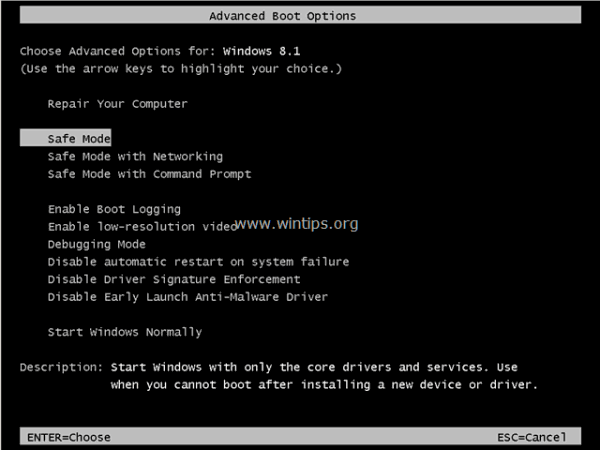
* Pemberitahuan: Jika Anda ingin menonaktifkan tombol F8, cukup lakukan operasi yang sama, tetapi kali ini pada jenis jendela command prompt:
- bcdedit /set {default} standar bootmenupolicy
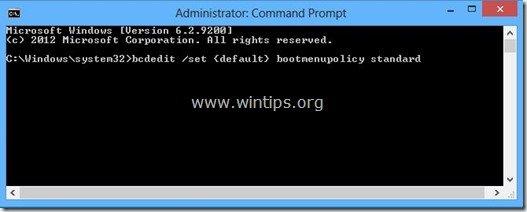
Itu saja! Beri tahu saya jika panduan ini telah membantu Anda dengan meninggalkan komentar tentang pengalaman Anda. Silakan sukai dan bagikan panduan ini untuk membantu orang lain.

Andy Davis
Blog administrator sistem tentang Windows





